Все способы:
- Способ 1: Проверка даты и времени
- Способ 2: Проверка обновлений
- Способ 3: Смена DNS
- Способ 4: Отключение IPv6
- Способ 5: Сброс сетевых настроек
- Способ 6: Проверка файла «Hosts»
- Способ 7: Отключение некоторых сетевых настроек
- Способ 8: Временное отключение брандмауэра
- Способ 9: Редактирование реестра
- Способ 10: Чистая загрузка системы
- Вопросы и ответы: 0
Способ 1: Проверка даты и времени
Ошибка с кодом 0x80072f8f 0x20000 в Media Creation Tool часто возникает при попытках активировать Windows 11 или установить обновления через этот инструмент. Первым делом следует проверить корректность системных даты и времени. Нередко именно рассинхронизация этих параметров становится причиной сбоев в работе Media Creation Tool. Убедитесь, что настройки времени получаются автоматически через интернет или установлены вручную в соответствии с вашим часовым поясом. Некорректные временные параметры могут блокировать подключение к серверам Microsoft, что приводит к появлению ошибки 0x80072f8f 0x20000. Для быстрого решения проблемы можно воспользоваться готовыми инструкциями.
Подробнее:
Изменение даты в ОС Windows 11
Изменение времени в ОС Windows 11
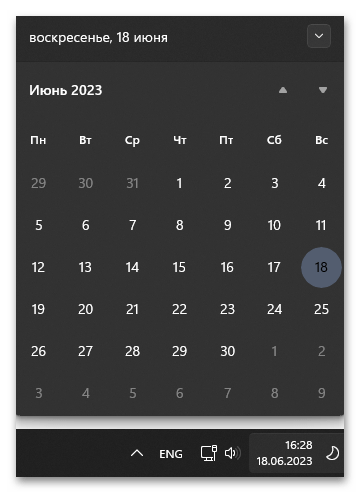
Способ 2: Проверка обновлений
При возникновении ошибки 0x80072f8f 0x20000 в Media Creation Tool стоит проверить наличие системных обновлений. Часто проблема связана с устаревшими компонентами Windows, которые конфликтуют с новейшими версиями инструмента создания носителей. Запустите стандартный инструмент «Центра обновлений Windows» и установите все доступные критические и рекомендуемые обновления. После их установки перезагрузите компьютер и повторно запустите Media Creation Tool. Во многих случаях актуализация системных компонентов устраняет конфликты, вызывающие ошибку 0x80072f8f 0x20000. Если обновления долго не устанавливаются, возможно, потребуется применить другие способы решения проблемы.
Подробнее: Обновление Windows 11 до последней версии
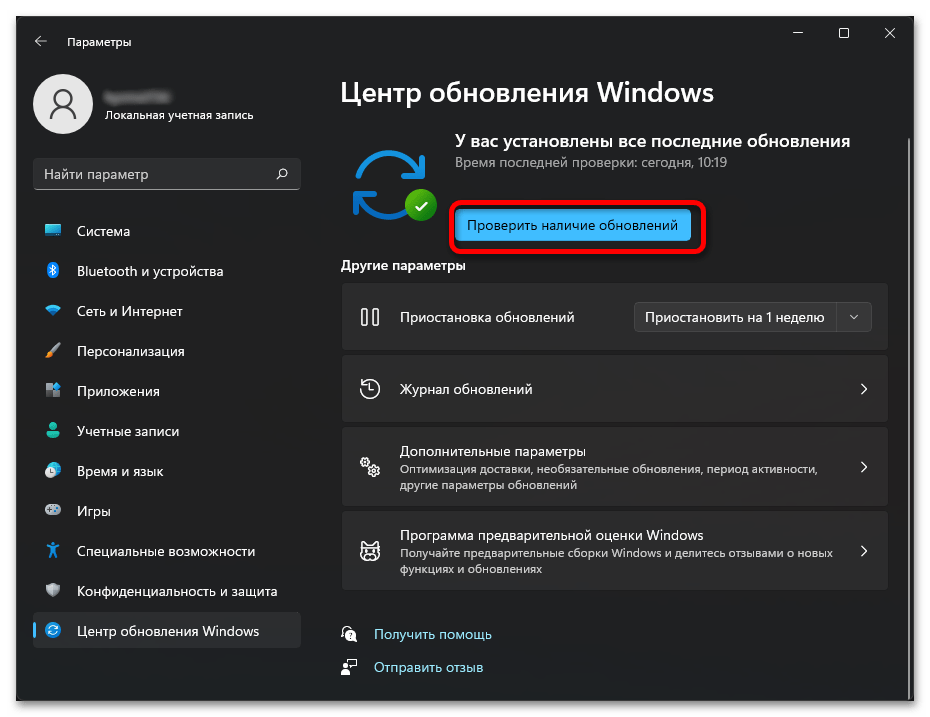
Способ 3: Смена DNS
Ошибка 0x80072f8f 0x20000 в Media Creation Tool может быть вызвана проблемами с разрешением доменных имен. Серверы DNS вашего интернет-провайдера иногда работают некорректно с серверами Microsoft, что приводит к ошибкам соединения. Изменение настроек DNS может значительно улучшить подключение и устранить ошибку.
Windows 11
В Windows 11 процесс изменения DNS-серверов был переработан и стал более удобным. Следуйте приведенным ниже инструкциям для быстрой смены DNS и устранения ошибки 0x80072f8f 0x20000 в Media Creation Tool.
- Откройте «Пуск» и перейдите в «Параметры».
- В открывшемся окне на левой панели выберите «Сеть и Интернет», затем нажмите на активное подключение, используемое этим устройством.
- Если подключение осуществляется через «Wi-Fi», дополнительно откройте раздел «Свойства оборудования».
- Найдите параметр «Назначение DNS-сервера» и кликните по кнопке «Изменить», расположенной рядом.
- Если ранее были заданы конкретные DNS-адреса, попробуйте вернуть автоматическое определение. Если же настройки не изменялись, выберите режим «Вручную» и введите в поля «Предпочтительный DNS-сервер» и «Дополнительный DNS-сервер» следующие значения:
8.8.8.8и8.8.4.4. После этого сохраните изменения.Упомянутый DNS-сервис принадлежит Google и считается одним из наиболее популярных. Однако можно выбрать другие проверенные адреса, например Яндекс (
77.88.8.8и77.88.8.1), Cloudflare (1.1.1.1и1.0.0.1) или OpenDNS (208.67.222.222и208.67.220.220).
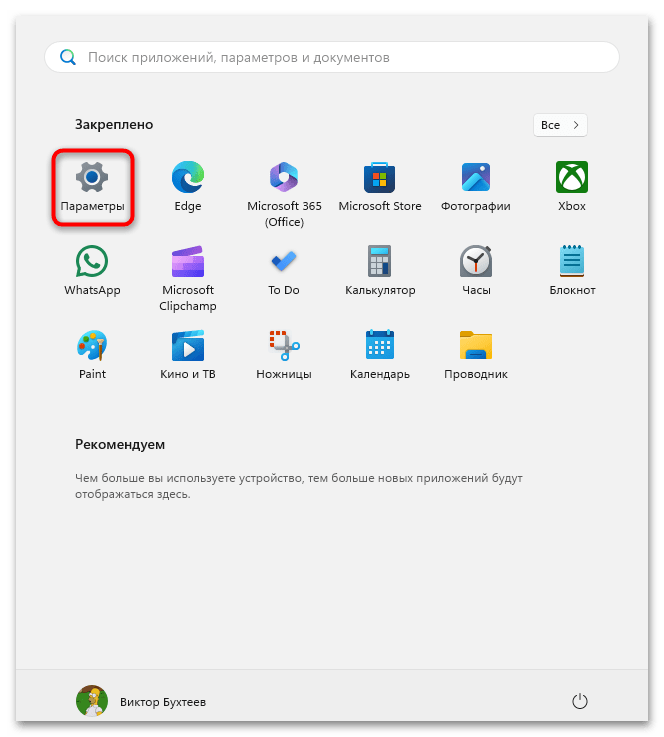
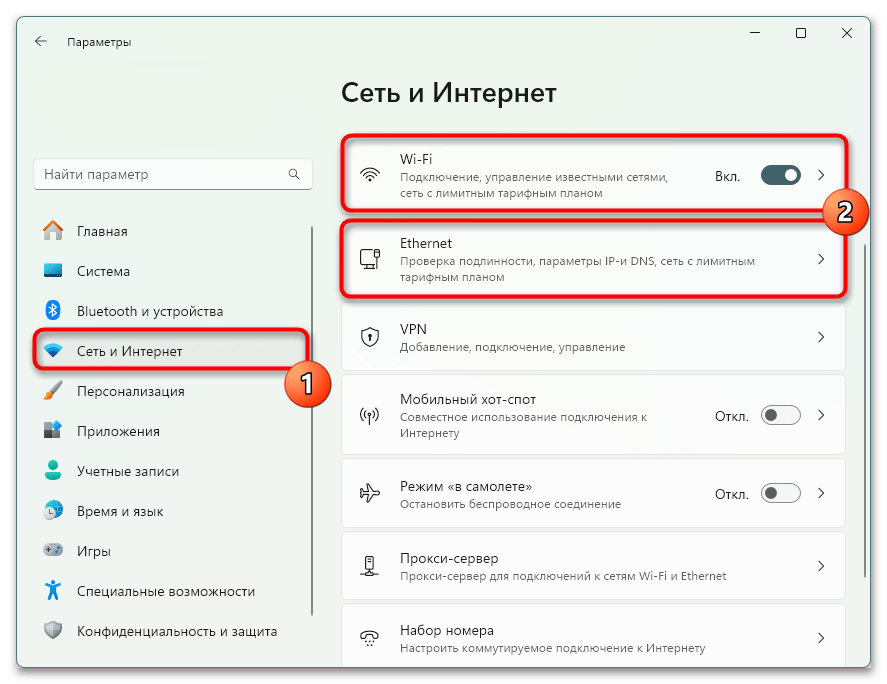
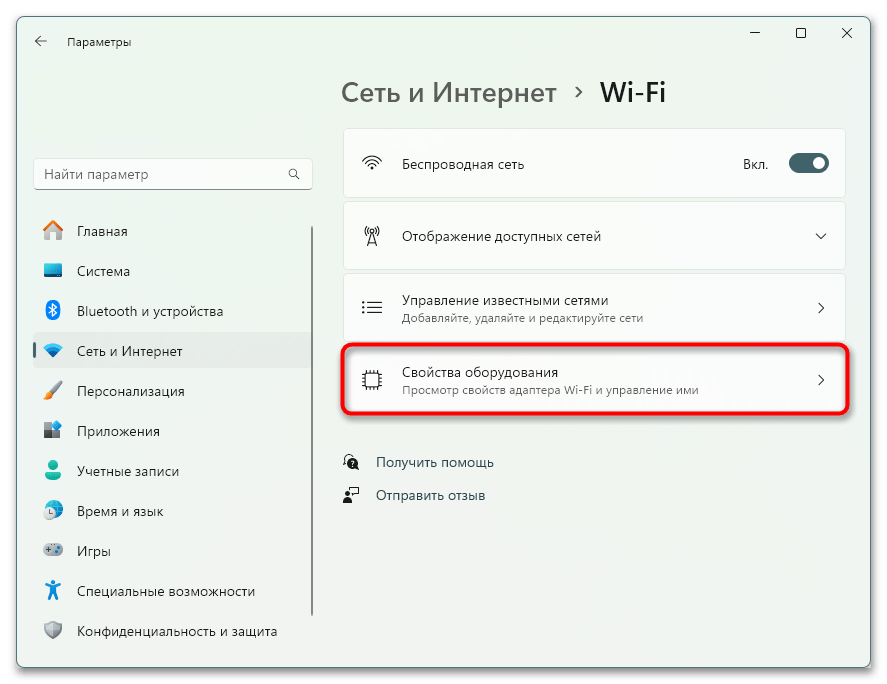
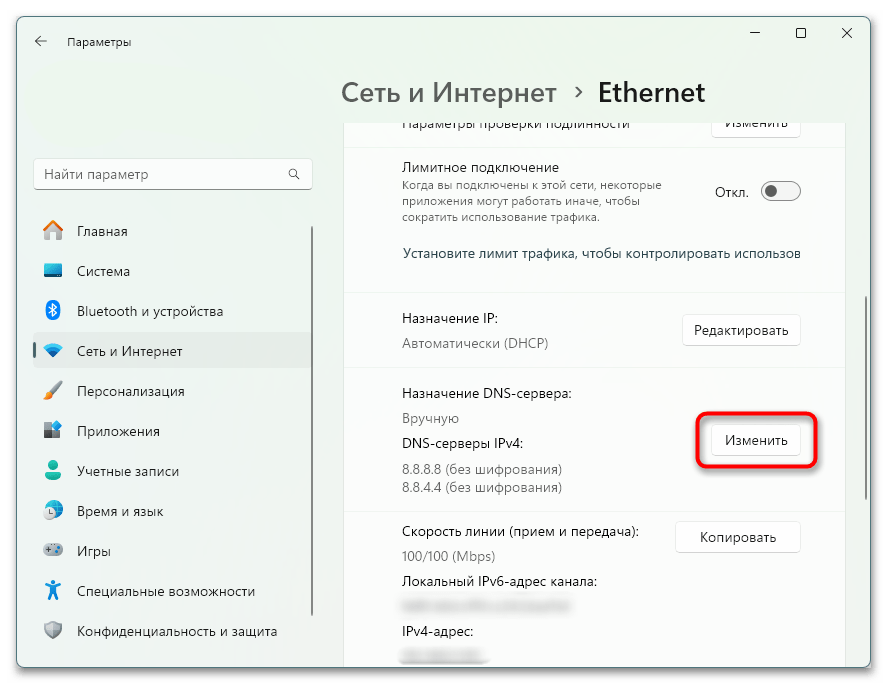
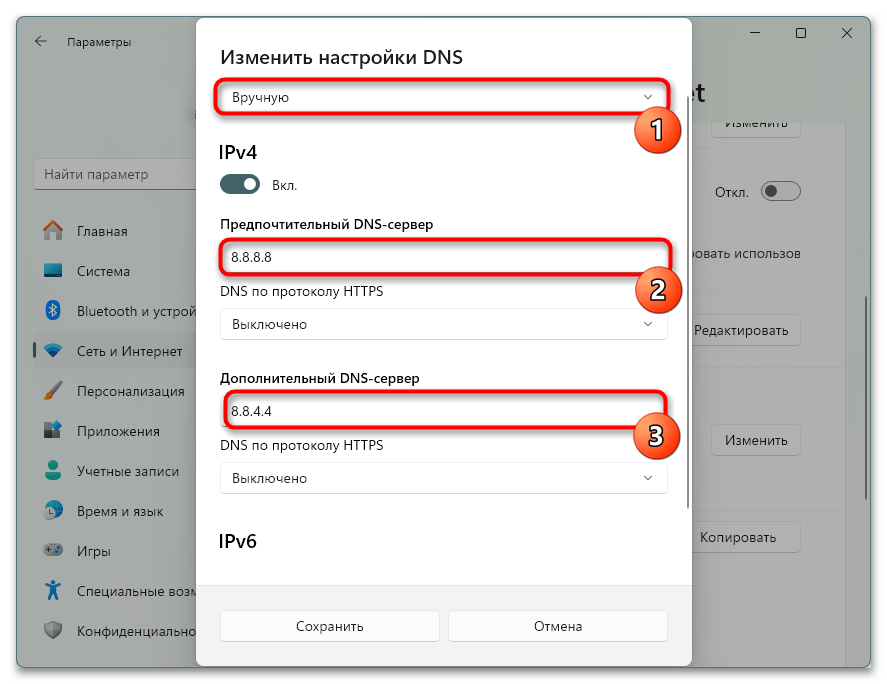
Windows 10 и ниже
В более ранних версиях Windows процесс изменения DNS-серверов несколько отличается. Для решения проблемы с ошибкой 0x80072f8f 0x20000 в Media Creation Tool на Windows 10 и более ранних версиях следуйте этой инструкции.
- Запустите стандартное системное приложение «Панель управления» через «Пуск» и перейдите в раздел «Сеть и Интернет».
- Откройте подраздел «Центр управления сетями и общим доступом».
- В левой части окна нажмите на «Изменение параметров адаптера».
- Определите текущее соединение. Если используется кабельное подключение, оно будет обозначаться как «Ethernet», а беспроводное — «Беспроводная сеть». Названия могут немного отличаться, но суть останется той же.
- Щелкните по нему правой кнопкой мыши и выберите «Свойства».
- В списке компонентов найдите «IP версии 4 (TCP/IPv4)», выделите его и нажмите кнопку «Свойства», расположенную ниже.
- Выберите вариант «Использовать следующие адреса DNS-серверов» и введите значения, рассмотренные выше в инструкции для Windows 11. Если же вы ранее вручную устанавливали DNS-адреса и предполагаете, что именно это вызвало проблемы с Media Creation Tool, переключите режим обратно на автоматическое получение и сохраните изменения.
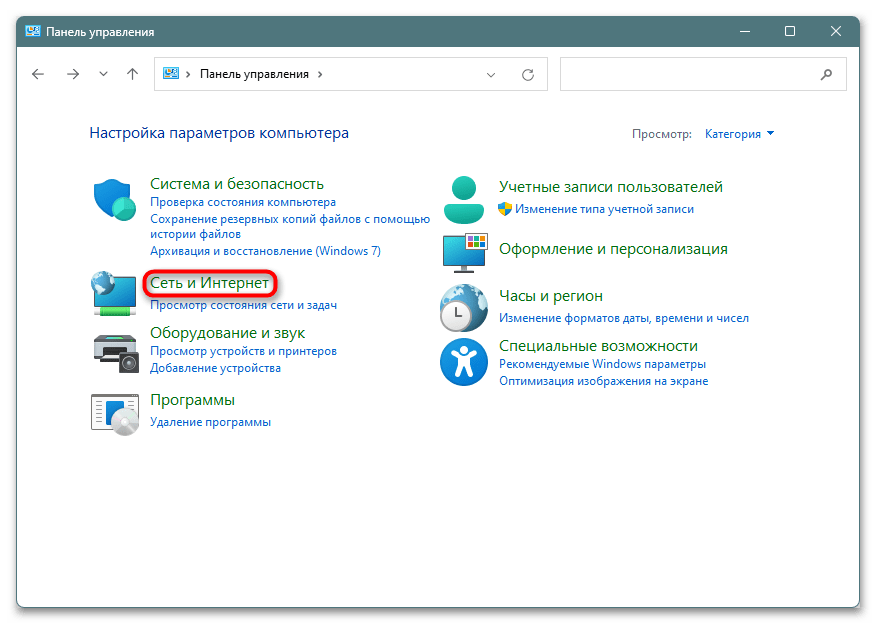
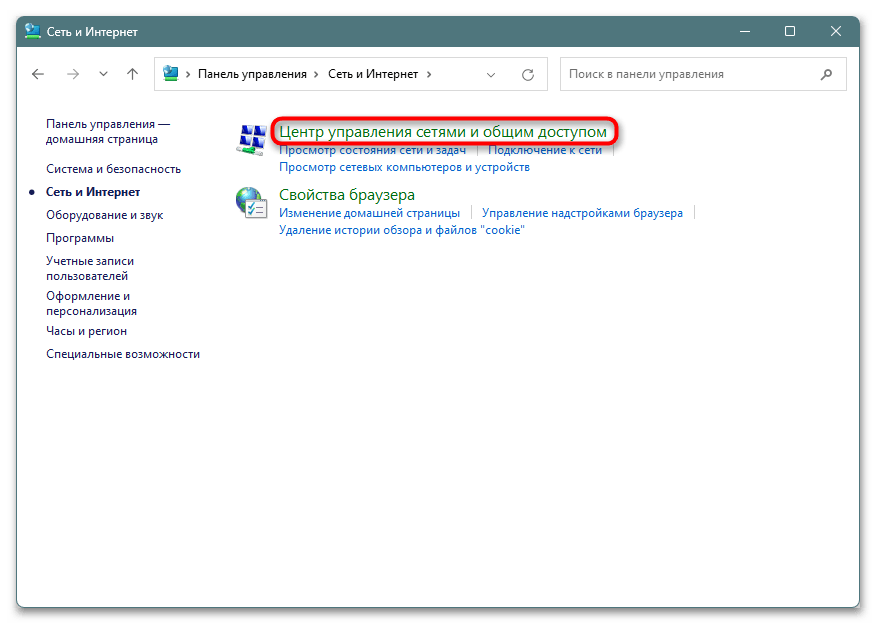
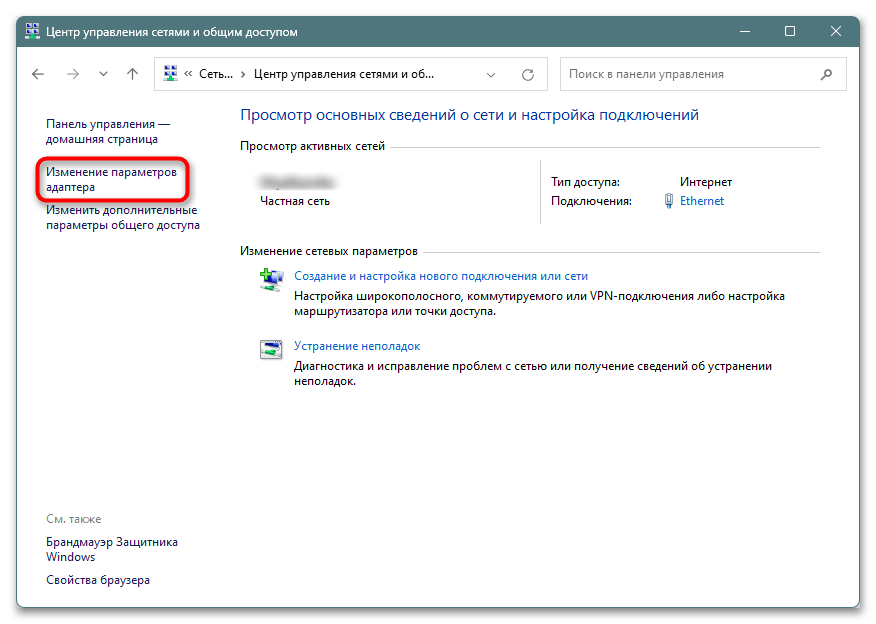
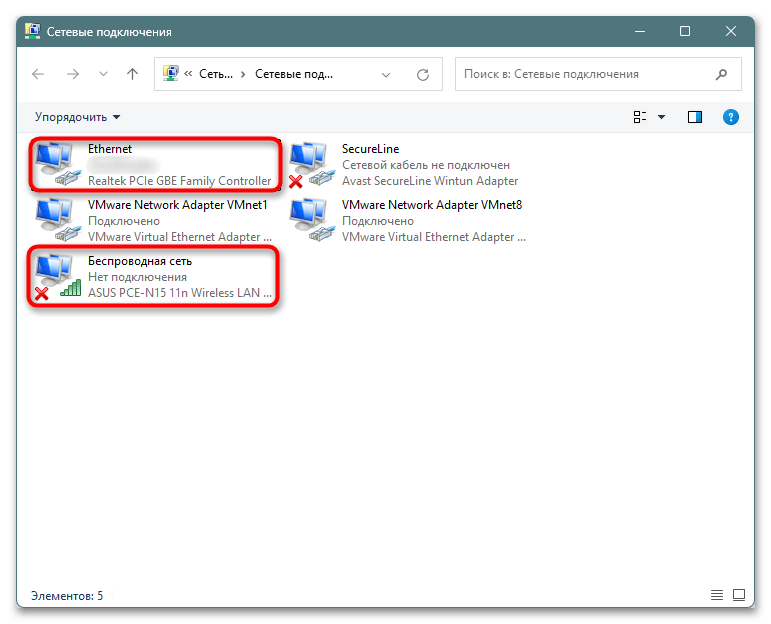
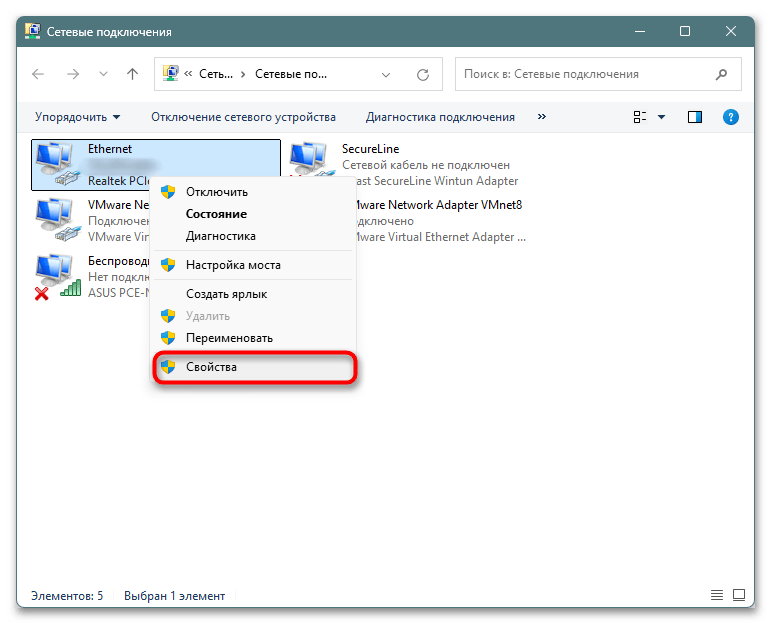
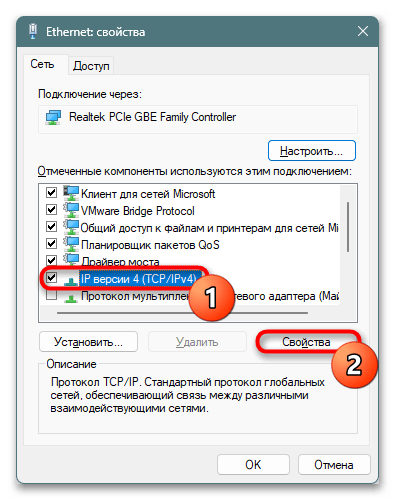

Способ 4: Отключение IPv6
При возникновении ошибки 0x80072f8f 0x20000 в Media Creation Tool стоит обратить внимание на работу протокола IPv6. Несмотря на широкое внедрение шестой версии интернет-протокола, некоторые сервисы Microsoft, включая серверы Media Creation Tool, могут работать с ним нестабильно. Отключение IPv6 может помочь устранить ошибку 0x80072f8f 0x20000. Для проверки статуса IPv6 и его отключения воспользуйтесь инструкцией по смене DNS, описанной выше для Windows 10, только вместо IPv4 найдите компонент IPv6 и снимите галочку напротив него.
Кроме того, IPv6 может быть активирован в настройках маршрутизатора через веб-интерфейс. По умолчанию этот параметр обычно отключен, поэтому если он активен, вероятно, его включили намеренно. Детальнее о процессе отключения IPv6 в различных версиях Windows читайте в нашей специализированной статье.
Подробнее: Отключение протокола IPv6 в Windows
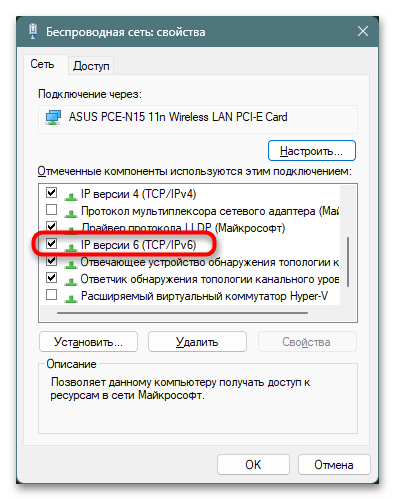
Способ 5: Сброс сетевых настроек
Ошибка 0x80072f8f 0x20000 в Media Creation Tool часто возникает из-за неполадок с сетевыми настройками. Переполненный сетевой кеш, устаревшие параметры подключения или небольшие сбои в работе сетевого стека могут препятствовать нормальной работе инструмента создания медиа-носителя. В таких случаях разумно провести полный сброс сетевых параметров. Windows предлагает два варианта выполнения этой операции: автоматический (доступен в Windows 10 и 11) и ручной (работает на любой версии системы). Автоматический метод полностью обновляет все сетевые настройки, в то время как ручной подход позволяет применять только определенные команды, что снижает риск появления новых проблем.
Ниже приведены инструкции для обоих методов. Выбирайте тот, который лучше соответствует вашей версии Windows и предпочтениям. Независимо от выбранного способа, повторная настройка интернет-соединения не потребуется – критические параметры будут сохранены автоматически.
Автоматический сброс
Автоматический сброс сетевых настроек — это встроенная функция в современных версиях Windows, которая позволяет быстро исправить проблемы с подключением, включая ошибку 0x80072f8f 0x20000 в Media Creation Tool. Этот процесс займет всего несколько минут.
- Откройте «Параметры» и перейдите в раздел «Сеть и Интернет». В Windows 11 дополнительно выберите «Дополнительные сетевые параметры» (в Windows 10 этого пункта нет).
- Найдите и нажмите «Сброс сети».
- Ознакомьтесь с предупреждением о предстоящих изменениях и нажмите «Сбросить сейчас».
- Подтвердите действие во всплывающем окне. После этого у вас будет 5 минут на сохранение всех данных перед автоматической перезагрузкой компьютера.
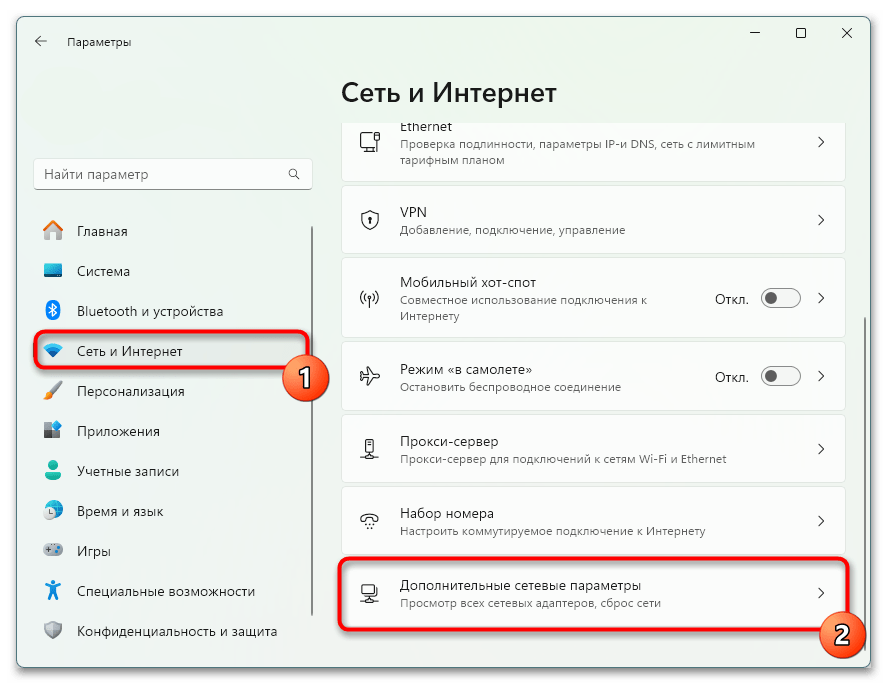
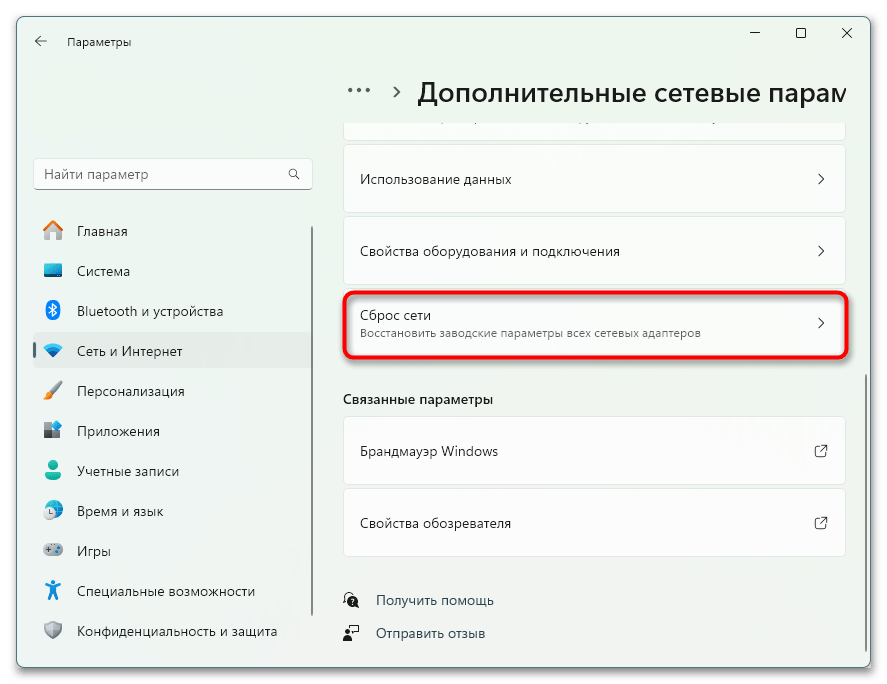
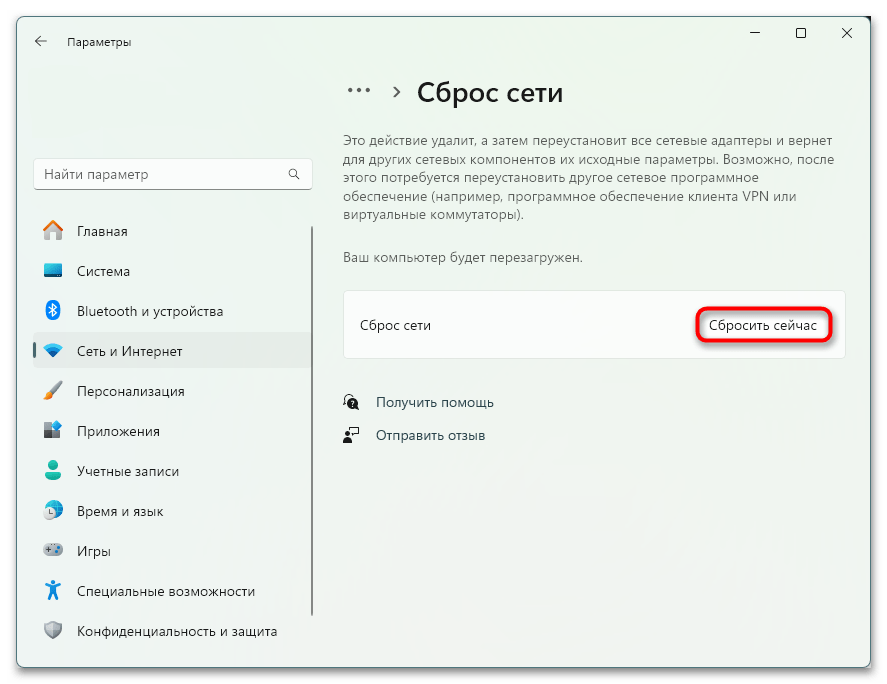
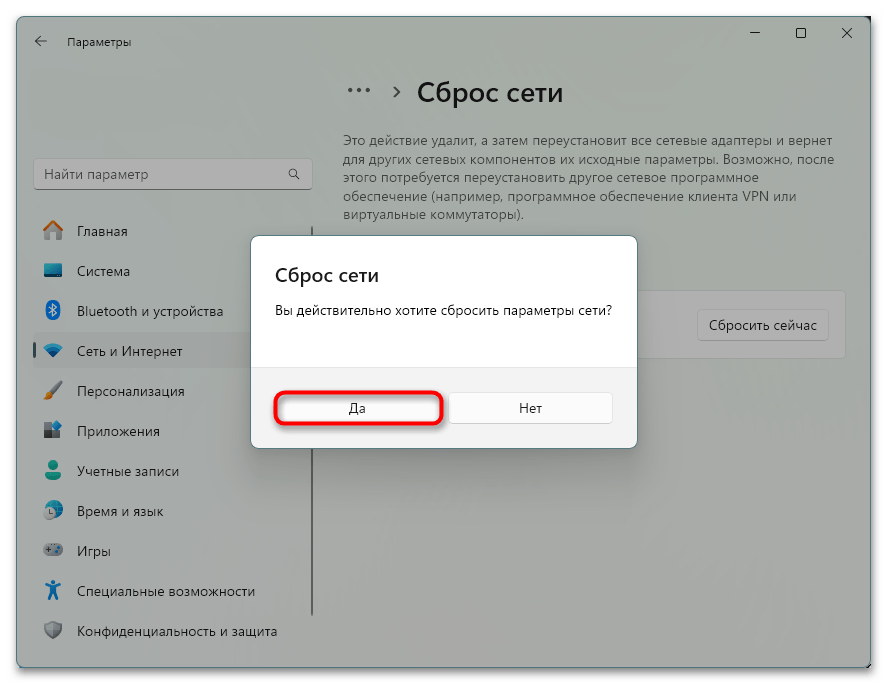
Ручной сброс
Если автоматический сброс недоступен или вы предпочитаете более точечный подход к решению ошибки 0x80072f8f 0x20000 в Media Creation Tool, можно воспользоваться ручным сбросом сетевых параметров. Этот метод дает больше контроля над процессом.
- Откройте «Командную строку» с правами администратора. Для этого найдите ее через поиск в «Пуске» и запустите соответствующим образом.
В новых Windows удобнее воспользоваться альтернативным способом: кликните правой кнопкой мыши по «Пуску» и выберите «Терминал (Администратор)» из появившегося меню.
- Сначала очистите кеш DNS, выполнив команду
ipconfig /flushdns. Введите или вставьте ее в окно терминала и нажмите Enter — так же следует поступить со всеми следующими командами. - Затем обновите IPv4-адрес, последовательно введя
ipconfig /releaseиipconfig /renew. - Для сброса сетевого интерфейса Winsock используйте команду
netsh winsock reset. - Если ошибка 0x80072f8f 0x20000 в Media Creation Tool не устраняется, дополнительно выполните сброс сетевых параметров с помощью
netsh int ip reset. - Перезапустите компьютер и проверьте, исчезла ли проблема при запуске Media Creation Tool.
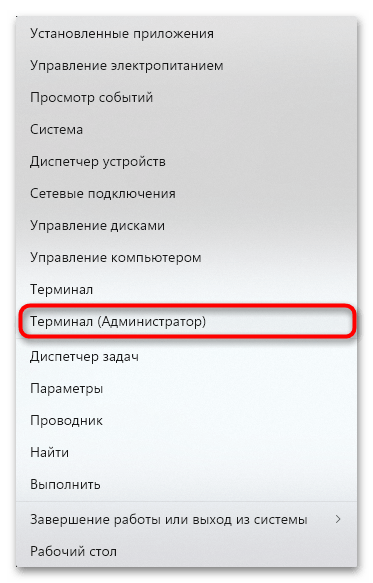
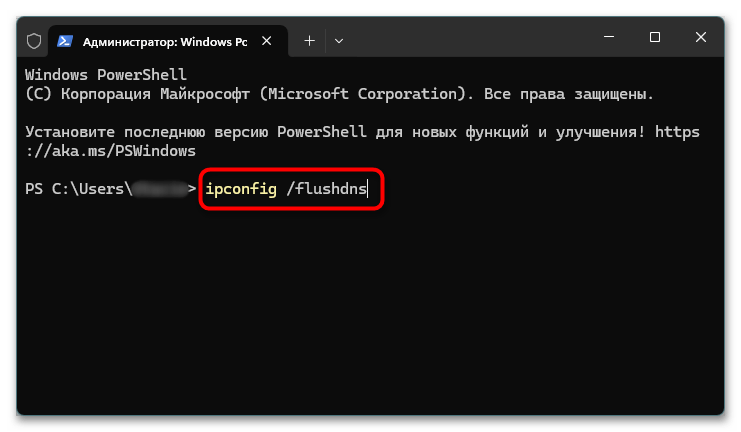
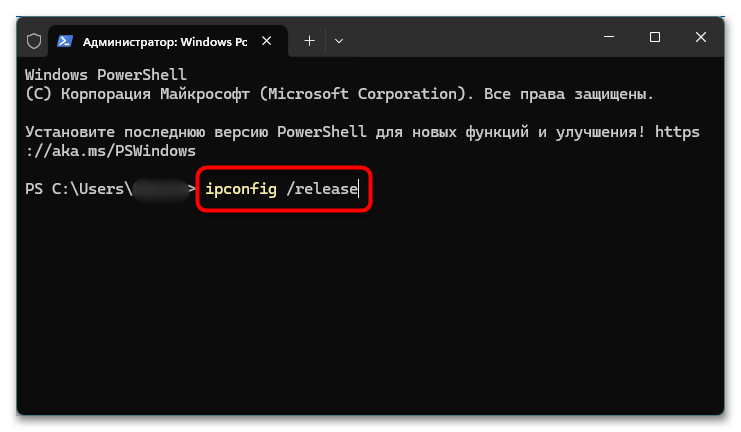
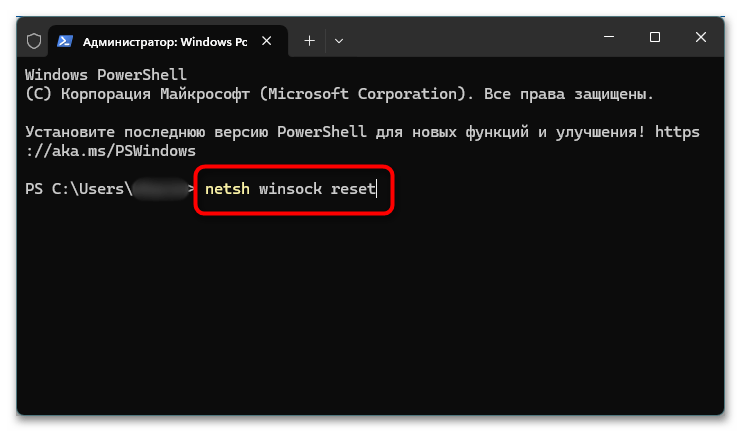
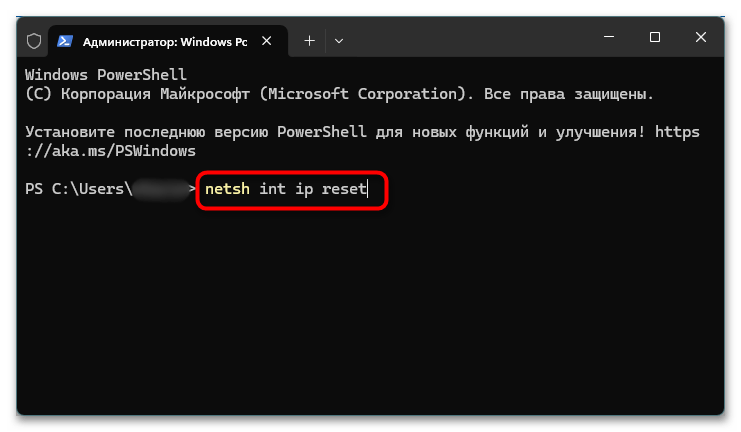
Способ 6: Проверка файла «Hosts»
Файл «Hosts» в Windows играет важную роль в маршрутизации сетевых соединений. Ошибка 0x80072f8f 0x20000 в Media Creation Tool может возникать из-за некорректных записей в этом файле, которые блокируют доступ к серверам обновлений Microsoft. В стандартном виде файл «Hosts» содержит минимум записей, обычно только одну строку с локальным хостом (127.0.0.1 localhost). Любые дополнительные записи, особенно содержащие доменные имена Microsoft, могут препятствовать нормальной работе Media Creation Tool. Рекомендуется открыть и проверить содержимое этого файла, при необходимости вернув его к стандартному виду. Это может быстро устранить ошибку и восстановить нормальную работу инструмента.
Подробнее:
Как сохранить файл «hosts» в Windows 10
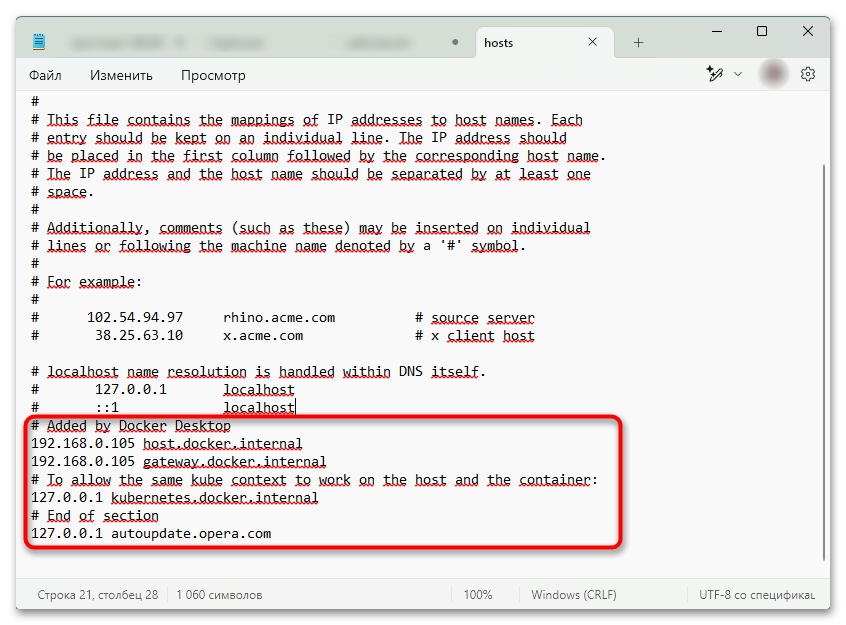
Способ 7: Отключение некоторых сетевых настроек
При возникновении ошибки 0x80072f8f 0x20000 в Media Creation Tool рекомендуется временно отключить специализированные сетевые настройки, которые могут мешать нормальному соединению с серверами Microsoft. Сюда относятся как сторонние программы для маршрутизации трафика, так и стандартные системные параметры, которые изменяют маршруты прохождения данных. Если вы используете специальные решения для обеспечения конфиденциальности в сети, временно деактивируйте их перед запуском Media Creation Tool. Что касается системных настроек, то их можно проверить и изменить следующим образом:
- Откройте «Пуск» и перейдите в «Параметры», кликнув по значку с шестеренкой в списке закрепленных.
- В новом окне на панели слева выберите раздел «Сеть и Интернет», затем перейдите к категории с названием «VPN».
- Если здесь присутствуют добавленные вручную подключения, удалите все их и вернитесь к предыдущему меню.
- В нем выберите другую категорию с названием «Прокси-сервер».
- Удалите добавленные настройки и активируйте параметр «Определять параметры автоматически», после чего можете переходить к проверке исправления ошибки 0x80072f8f 0x20000 в Media Creation Tool.
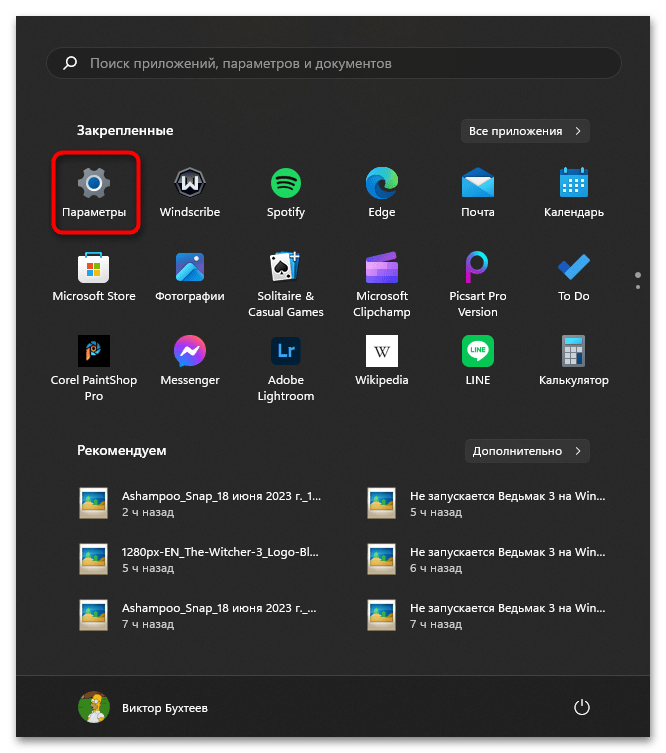
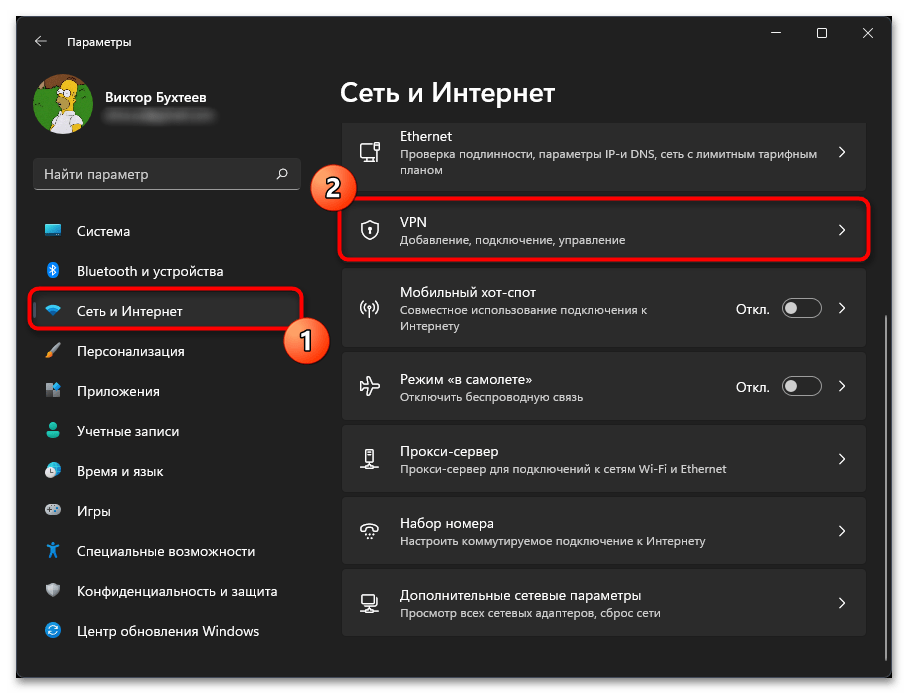
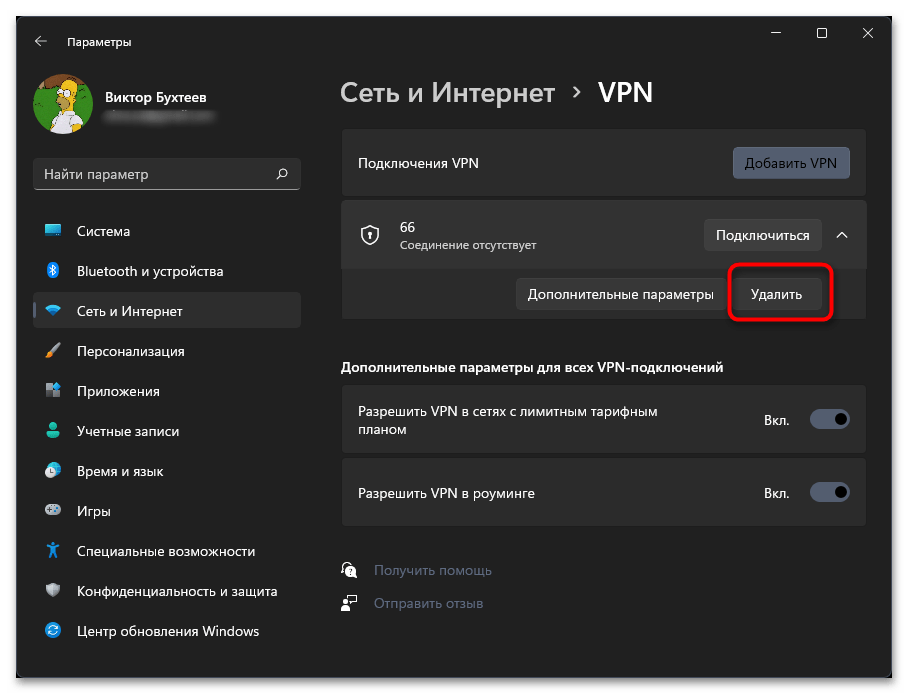
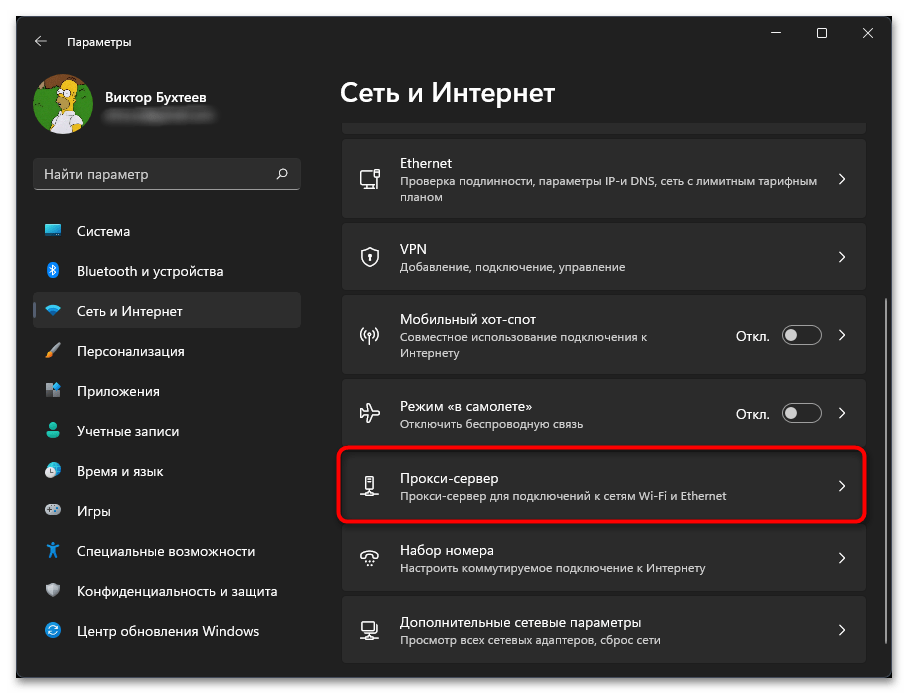
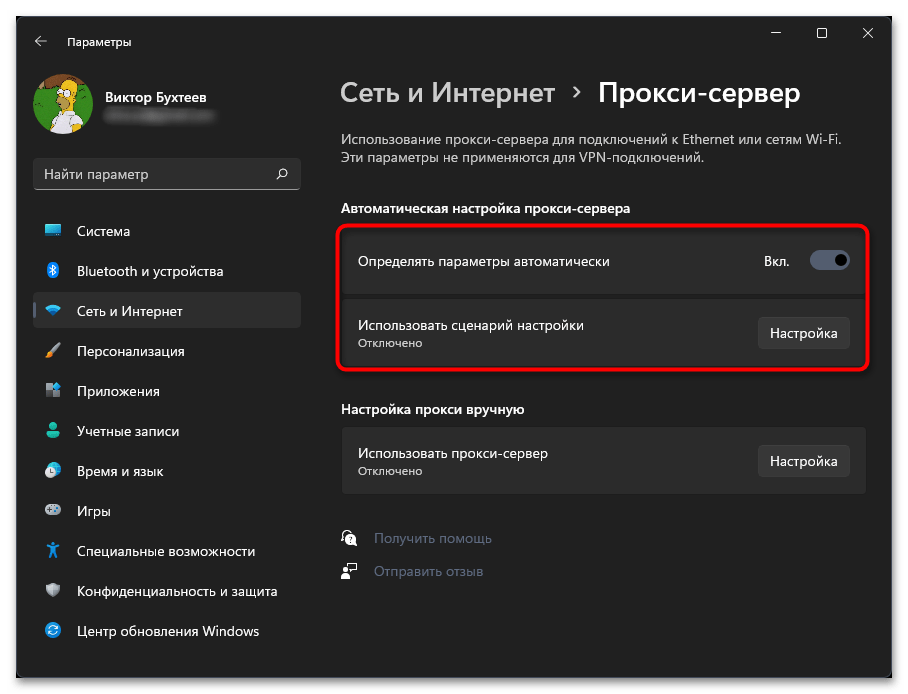
Способ 8: Временное отключение брандмауэра
Хотя встроенный брандмауэр Windows разработан так, чтобы не мешать системным процессам, иногда происходят непредвиденные конфликты. Защитный экран может блокировать некоторые соединения, необходимые для корректной работы Media Creation Tool, что приводит к появлению ошибки 0x80072f8f 0x20000. В таких ситуациях полезно временно отключить брандмауэр и проверить, решает ли это проблему. Если после отключения защиты инструмент заработает нормально, можно настроить исключения в брандмауэре, чтобы сохранить защиту и обеспечить работоспособность Media Creation Tool. Подробная инструкция по отключению брандмауэра доступна по ссылке ниже.
Подробнее: Отключение брандмауэра в Windows 11
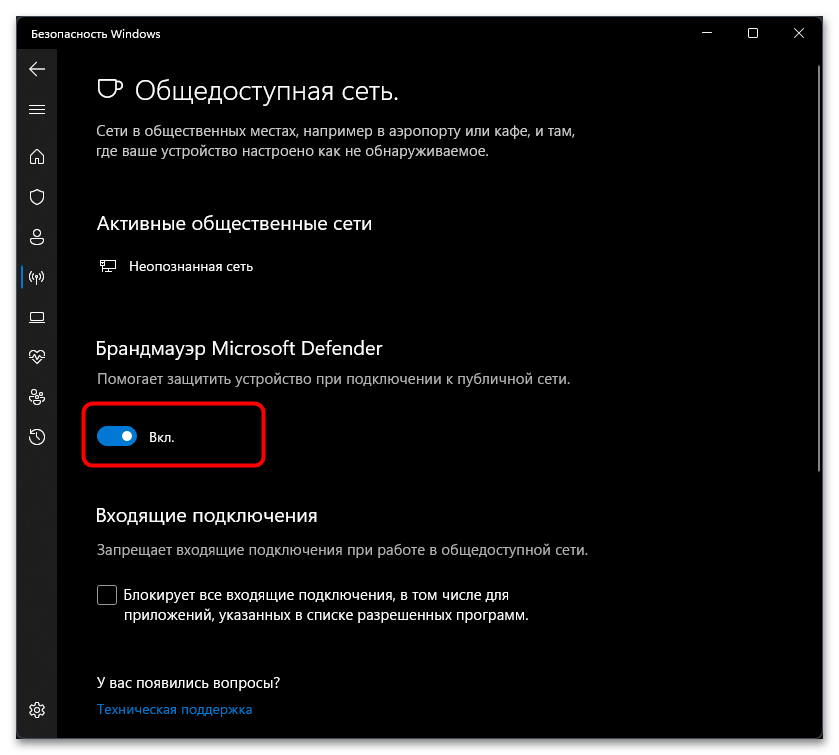
Способ 9: Редактирование реестра
В некоторых случаях ошибка 0x80072f8f 0x20000 в Media Creation Tool возникает из-за некорректных настроек в системном реестре Windows. Определенные параметры могут блокировать правильную работу инструмента создания медиа. Метод редактирования реестра требует осторожности, но часто эффективно решает проблему. Рассмотрим пошаговую инструкцию по внесению необходимых изменений.
- Откройте «Пуск», через поиск отыщите «Редактор реестра» и запустите данное приложение.
- В адресную строку вставьте путь
Компьютер\HKEY_LOCAL_MACHINE\SOFTWARE\Microsoft\Windows\CurrentVersion\Setup\OOBEи перейдите по нему, чтобы попасть в нужный раздел с параметрами. - В каталоге отыщите параметр с названием «MediaBootInstall» и дважды кликните по нему, чтобы открыть окно редактирования значения.
- Поменяйте его на «0» и сохраните изменения. Если ошибка 0x80072f8f 0x20000 связана с обновлением через Media Creation Tool, то достаточно будет просто перезагрузить ПК.
- Для решения ситуации с активацией дополнительно понадобится запустить «Командную строку» от имени администратора.
- В ней введите и подтвердите команду
slmgr /rearm, чтобы сбросить таймер активации. Только после отображения уведомления об успешном выполнении операции отправляйте компьютер на перезагрузку.
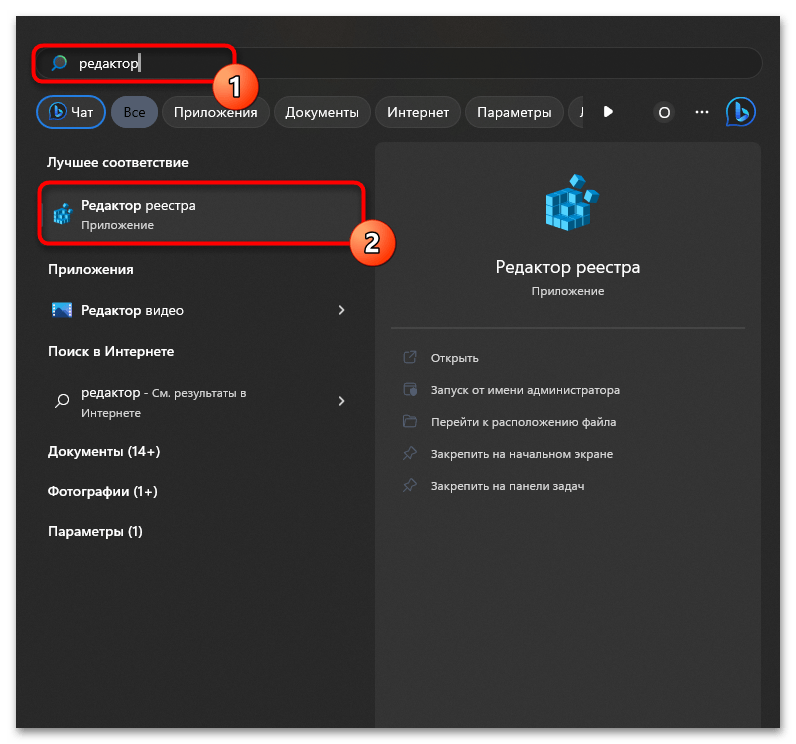
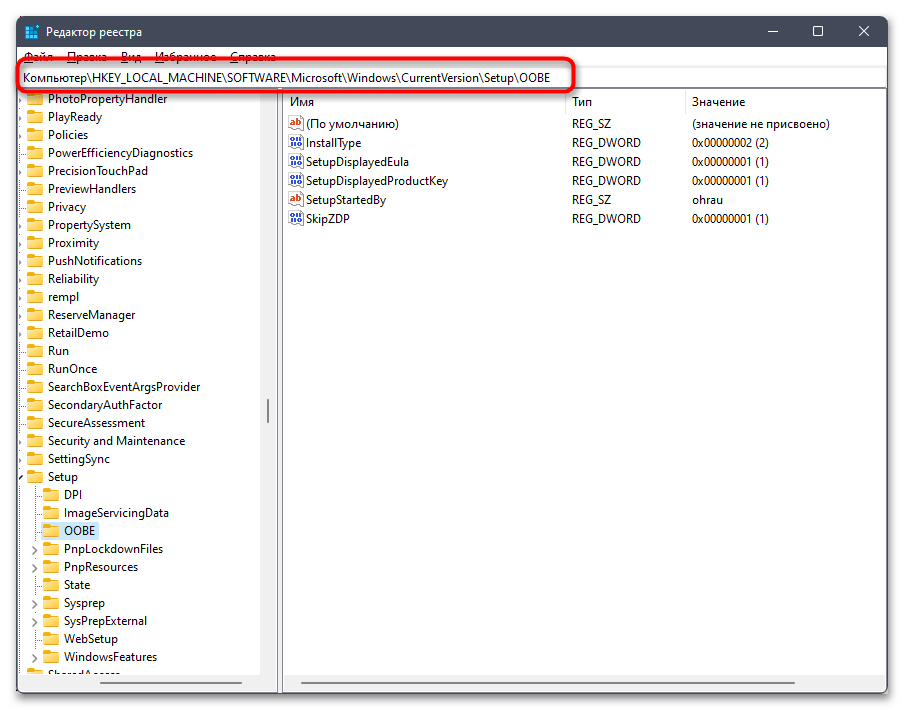
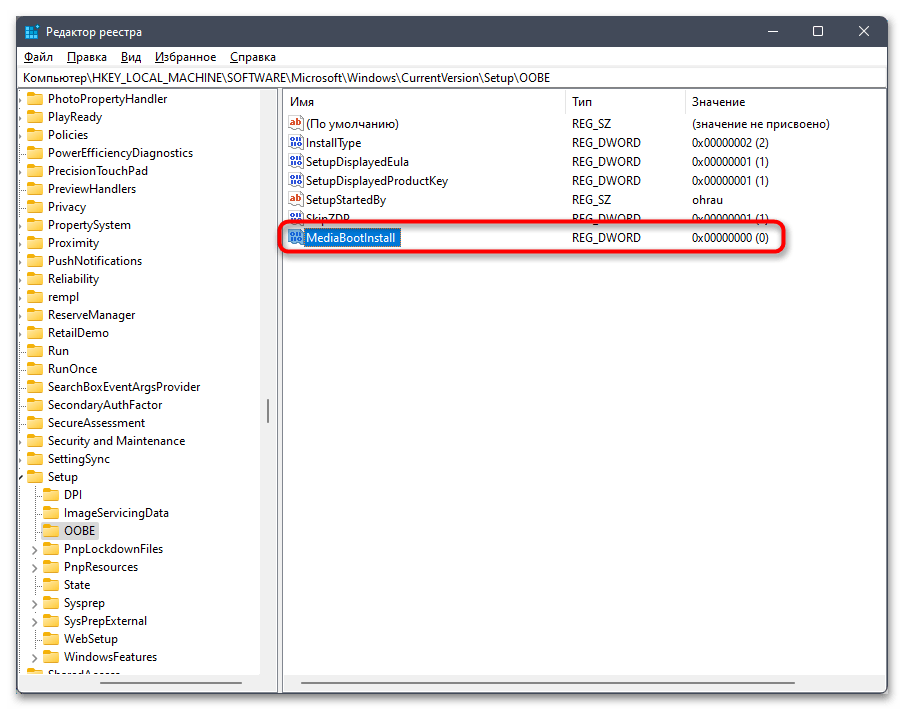
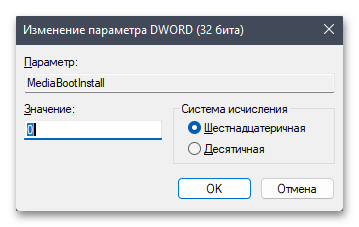
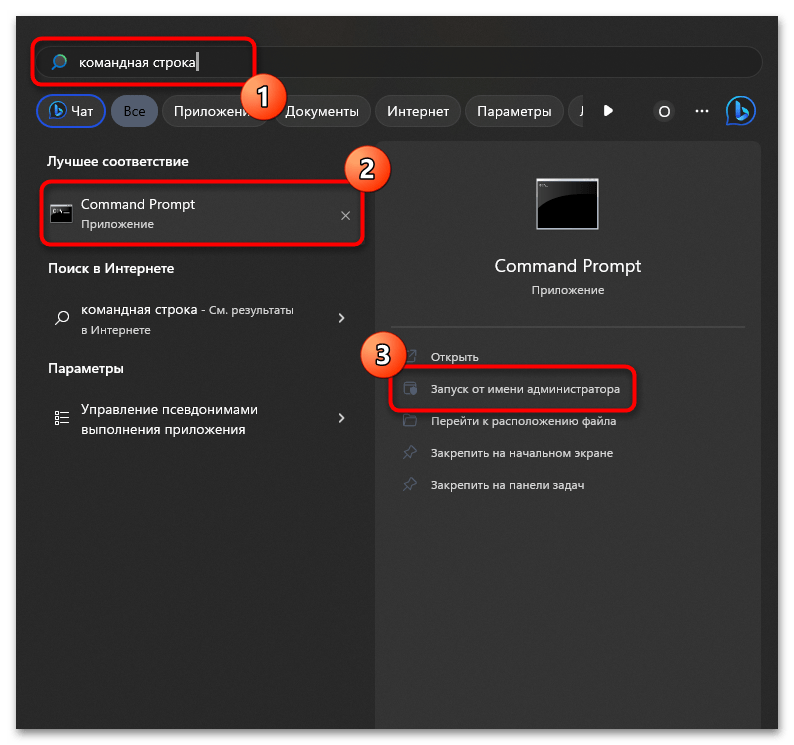
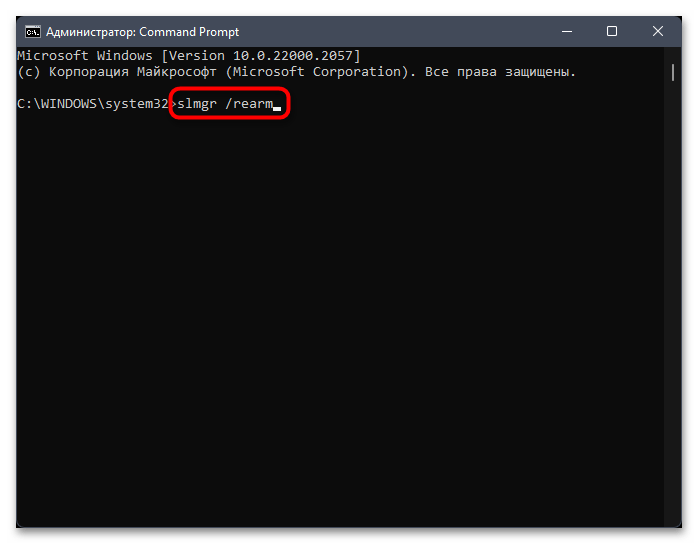
Способ 10: Чистая загрузка системы
Ошибка 0x80072f8f 0x20000 в Media Creation Tool может быть вызвана конфликтующими программами, запущенными в фоновом режиме. «Чистая загрузка» помогает определить, мешает ли какое-либо стороннее приложение нормальной работе инструмента создания медиа. При чистой загрузке Windows запускается с минимальным набором драйверов и автозагружаемых программ, что помогает исключить влияние сторонних сервисов. Особенно часто с Media Creation Tool конфликтуют антивирусные программы, программы для оптимизации системы и некоторые службы виртуализации. Если Media Creation Tool работает нормально в режиме чистой загрузки, можно последовательно включать автозагрузку программ, чтобы выявить источник конфликта. После определения проблемного приложения его можно временно отключить или полностью удалить для решения проблемы с ошибкой 0x80072f8f 0x20000.
Читайте также:
Удаление ненужных программ в Windows 11
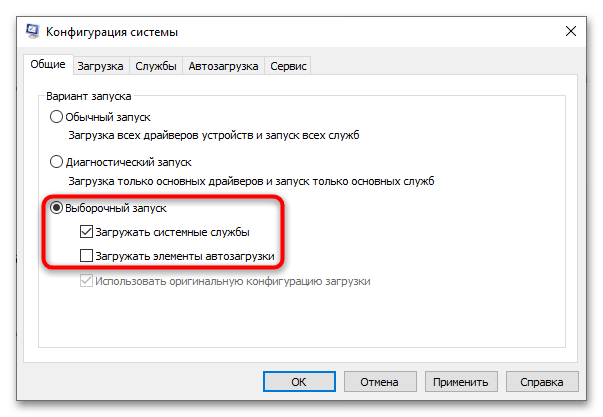
Если после применения всех вышеперечисленных способов ошибка 0x80072f8f 0x20000 в Media Creation Tool продолжает появляться, стоит попробовать более радикальные методы. Попробуйте скачать инструмент заново с официального сайта Microsoft, предварительно удалив все его следы из системы. Иногда помогает временное отключение антивирусного ПО или использование другого компьютера для создания загрузочного носителя.
В крайнем случае, можно воспользоваться альтернативными инструментами для загрузки Windows, такими как Rufus или UNetbootin в сочетании с ISO-образом, скачанным отдельно. Также эффективным решением может стать использование проводного подключения к интернету вместо Wi-Fi, так как стабильность соединения играет важную роль в успешной работе Media Creation Tool.
Читайте также:
Обновление ОС компьютера до Windows 11
Как сделать чистую установку Windows 10
Как пользоваться Rufus
 Наша группа в TelegramПолезные советы и помощь
Наша группа в TelegramПолезные советы и помощь
 lumpics.ru
lumpics.ru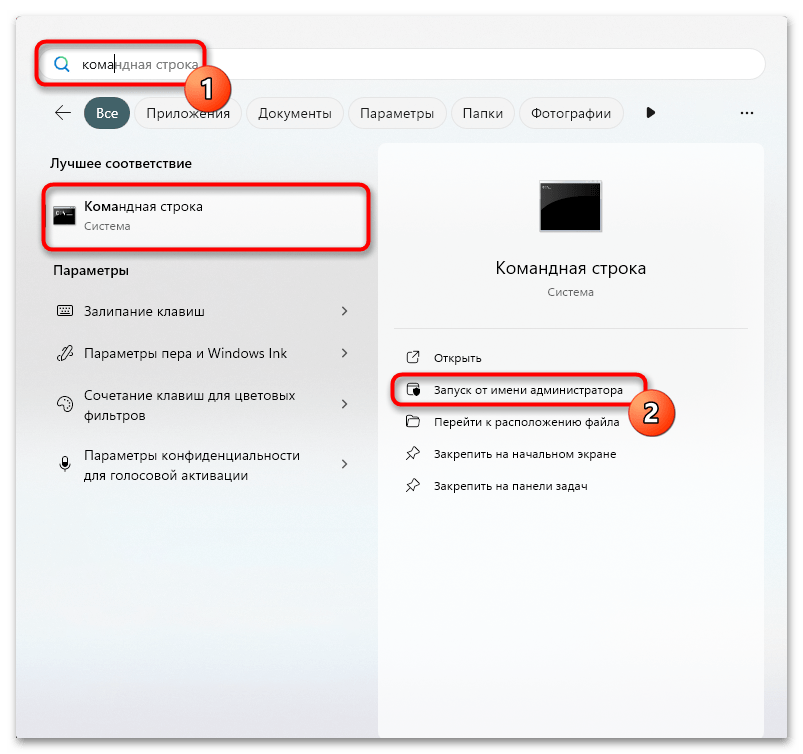




Задайте вопрос или оставьте свое мнение